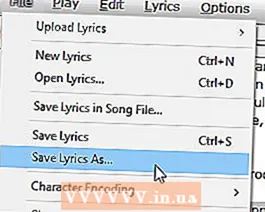Автор:
Alice Brown
Дата Створення:
26 Травень 2021
Дата Оновлення:
1 Липня 2024

Зміст
LRC-файли являють собою файли, які, будучи використані з відповідним програмним забезпеченням та обладнанням, відображають текст пісні при її відтворенні.Хоча є безліч сайтів, на яких можна безкоштовно скачати LRC-файли, ви можете створити їх самостійно за допомогою будь-якого текстового редактора.
кроки
Метод 1 з 2: Вручну
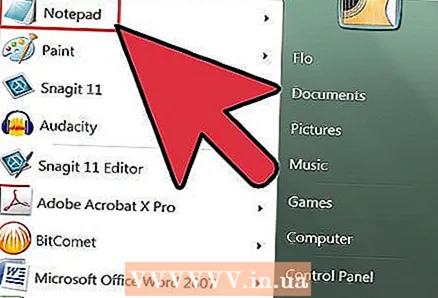 1 Відкрийте текстовий редактор. Відкрийте будь-редактор тексту, наприклад, Блокнот в ОС Windows або TextEdit в Mac OS X.
1 Відкрийте текстовий редактор. Відкрийте будь-редактор тексту, наприклад, Блокнот в ОС Windows або TextEdit в Mac OS X. 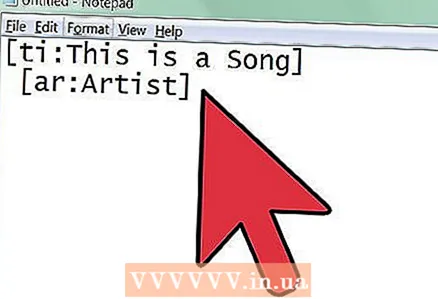 2 Введіть ім'я виконавця і інформацію про пісню. На початку LRC файлу введіть назву пісні, ім'я виконавця та назва альбому. Для цього потрібно ввести спеціальні команди, щоб програвач розпізнав введену інформацію.
2 Введіть ім'я виконавця і інформацію про пісню. На початку LRC файлу введіть назву пісні, ім'я виконавця та назва альбому. Для цього потрібно ввести спеціальні команди, щоб програвач розпізнав введену інформацію. - Введіть назву пісні. Введіть його в квадратних дужках і перед ним додайте ti :. Наприклад, пісня під назвою «Ця пісня» вводиться як [ti: Ця пісня]. Назва пісні вводиться в першому рядку LRC файлу.
- Введіть ім'я виконавця. Перед ним додайте ar :. Наприклад, виконавець під ім'ям «Виконавець» вводиться як [ar: Виконавець].
- Введіть назву альбому. Перед ним додайте al :. Наприклад, альбом під назвою «Альбом» вводиться як [al: Альбом].
- Додайте будь-яку додаткову інформацію. Ви можете додати своє ім'я за допомогою коду: [by: Ваше ім'я] або ім'я композитора за допомогою коду: [au: Author]. Не всі програвачі розпізнають таку додаткову інформацію.
 3 Введіть текст пісні (наберіть або скопіюйте його). Кожен рядок тексту вводиться в новому рядку текстового документа.
3 Введіть текст пісні (наберіть або скопіюйте його). Кожен рядок тексту вводиться в новому рядку текстового документа.  4 Розпочніть відтворення пісню в програвачі. Вам потрібен час на програвання пісні і її зупинку в будь-який момент. Виберіть такий програвач, який відображає час відтворення в сотих частках секунди.
4 Розпочніть відтворення пісню в програвачі. Вам потрібен час на програвання пісні і її зупинку в будь-який момент. Виберіть такий програвач, який відображає час відтворення в сотих частках секунди.  5 Почніть додавати тимчасові мітки. Розпочніть відтворення пісню і зупиняйте її (натисніть паузу) кожен раз, коли починається новий рядок тексту. Запишіть час, показане програвачем, і помістіть курсор в початок відповідного рядка в файлі LRC.
5 Почніть додавати тимчасові мітки. Розпочніть відтворення пісню і зупиняйте її (натисніть паузу) кожен раз, коли починається новий рядок тексту. Запишіть час, показане програвачем, і помістіть курсор в початок відповідного рядка в файлі LRC. - Введіть час в квадратних дужках. Формат введення часу розбивається на три блоки: хвилина, секунда і соті частки секунди. Для рядка тексту, яка починається в 1 хвилину 32 секунди і 45 сотих секунди, тимчасова мітка буде виглядати як: [1:32:45] або як: [01: 32.45].
- Більшість програвачів відображає один рядок тексту довжиною до 95 символів. Якщо у вас дуже довга рядок, розбийте її додаткової тимчасової міткою. Якщо при відтворенні пісні ви хочете відображати кожне слово тексту, вам потрібно ввести тимчасову мітку для кожного слова.
- Соті частки секунди можна не вводити; в цьому випадку тимчасова мітка буде виглядати як: [1:32].
- Іноді текст повторюється протягом усієї пісні, наприклад, приспіви. В цьому випадку тимчасові мітки перед повторюваним текстом розташовуються поспіль, наприклад: [1:26:03] [1:56:24] «Приспів».
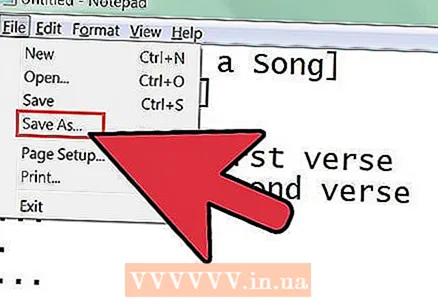 6 Збережіть файл як файл LRC. Після завершення введення тимчасових міток збережіть файл у форматі LRC. Для цього в меню «Файл» виберіть «Зберегти як».
6 Збережіть файл як файл LRC. Після завершення введення тимчасових міток збережіть файл у форматі LRC. Для цього в меню «Файл» виберіть «Зберегти як». - Файл LRC повинне бути точно таким же, як ім'я файлу пісні.
- Змініть розширення на .lrc. Для цього відкрийте меню, що випадає «Тип файлу» і виберіть «Всі файли». Змініть розширення з .txt на .lrc.
 7 Помістіть файл LRC в одну папку з файлом пісні (це потрібно зробити незалежно від типу програвача, яким ви користуєтеся).
7 Помістіть файл LRC в одну папку з файлом пісні (це потрібно зробити незалежно від типу програвача, яким ви користуєтеся).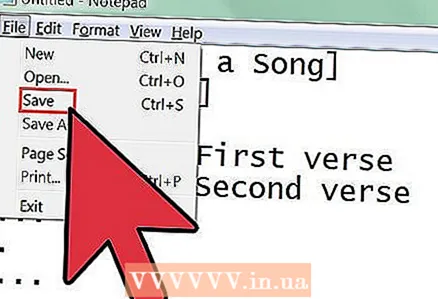 8 Відредагуйте файл LRC. Якщо необхідно, відредагуйте файл LRC, внісши зміни в тимчасові мітки (щоб текст пісні відображався в потрібний момент часу).
8 Відредагуйте файл LRC. Якщо необхідно, відредагуйте файл LRC, внісши зміни в тимчасові мітки (щоб текст пісні відображався в потрібний момент часу).
Метод 2 з 2: За допомогою плагіна до музичного плеєра
 1 Завантажити та встановити плагін MiniLyrics. Він допоможе вам синхронізувати рядки.
1 Завантажити та встановити плагін MiniLyrics. Він допоможе вам синхронізувати рядки. - Перейдіть на сторінку завантаження MiniLyrics.
- Натисніть кнопку завантаження.
- Запустіть інсталятор. Він допоможе вам устаносіть MiniLyrics.
 2 Відкрийте музичний плеєр, який вам подобається. Повинно з'явитися вікно MiniLyrics.
2 Відкрийте музичний плеєр, який вам подобається. Повинно з'явитися вікно MiniLyrics. - Якщо воно не з'являється, спробуйте інший музичний плеєр, наприклад Windows Media Player, iTunes, VLC, Winamp або Foobar2000.
- Правою кнопкою миші на вікні і виберіть «Lyrics editor ...» (Редактор рядків).
 3 Надрукуйте або вставте текст пісні.
3 Надрукуйте або вставте текст пісні.- Приберіть всі відмітки на кшталт «Приспів» або «[x2]».
- Заповніть інформацію про пісню.
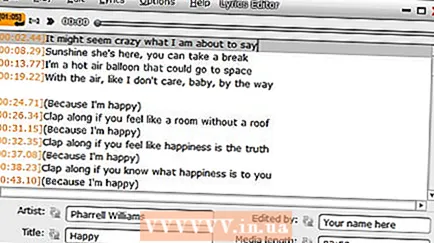 4 Почніть відтворювати пісню.
4 Почніть відтворювати пісню.- Коли зазвучать слова, натисніть помаранчеву кнопку. Замість неї також можна натиснути F7.
- Зробіть це для кожного рядка, поки перед кожною чи не з'явиться тимчасова мітка.
- 5 Після того як всі рядки будуть синхронізовані, натисніть «File» (Файл) і «Save as..." (Зберегти як...).Виберіть місце, куди ви хочете зберегти LRC-файл, і він буде збережений.